この記事は、
- SOELUのライブレッスンを受けた感想
- SOELUのライブレッスンでの端末の設定や置き方
- SOELUのライブレッスンで事前に準備しておくこと
について、解説しています。
コロナ自粛で気がめいっていた時に、オンラインヨガ教室のSOELU(ソエル)に出会いました。
[chat face=”tehe.png” name=”ぴよ” align=”left” border=”blue” bg=”none”]7日間の無料体験(キャンペーンコード使用)を思う存分に利用して、リフレッシュ♬[/chat]
SOELUのレッスンには、ライブレッスンとビデオレッスンがあります。
ライブレッスンは端末のカメラ機能をとおして、オンライン上でレッスンを受けることができます。
とっても楽しくて7日間みっちり受講しましたが、最初はレッスンの受け方がよくわからず、とまどいました。
[chat face=”ase.png” name=”ぴよ” align=”left” border=”blue” bg=”none”]操作方法、スマホの角度、ヨガをする空間など…わからないことだらけ[/chat]
そこで今回は、初めての人でも完ぺき!なライブレッスンの受け方をまとめました。
[box05 title=”この記事はこんな人にオススメ!”]
- SOELUのライブレッスンを初めて受ける
- SOELUライブレッスンの操作方法に不安がある
- SOELUの無料体験に興味がある
[/box05]
まだ会員登録をしていなければ、こちら(通わないフィットネススタジオSOELU
![]() )から会員登録をしましょう!
)から会員登録をしましょう!
会員登録の際に、下記のキャンペーンコードを入力すれば、7日間レッスン受け放題になります!
- 無料体験は、メールアドレスを登録するだけ(個人情報の入力なし)
- 7日間経過したら、自動で終了(解約手続き不要)
[jin_icon_check_circle]無料会員登録の登録方法を詳しく解説しているので、こちらも読んでね↓

ライブレッスンの予約方法
無料会員登録が完了したら、まずはレッスンを予約!
当日でも空いていることが多いので、空き時間ができたらすぐにチェックしてみてください。
予約のルールは以下のとおり。
- レッスンは朝5時から夜0時まで開講
- 7日間無料体験中のライブレッスンは1日2回まで受講可能
- 1週間先のレッスンまで予約可能
- 最大8レッスンまで予約できる
気になるレッスンは、どんどん予約を入れちゃいましょう♪
ログイン
まずはSOELUのホームページ
![]() からログインします。
からログインします。
頻繁に使うので、HPをブックマークしておくと便利。
(SOELUのアプリがある場合は、アプリからログイン)
パソコンだと、トップページの右上にログインボタンがあります。
スマホ版は場所が少しわかりにくいので、解説していきます。
トップページの左上をタップ。

一番下にログインボタンがあります。
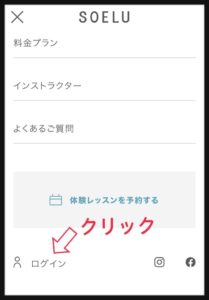
無料会員登録をした時のメールアドレスとパスワードを入力。
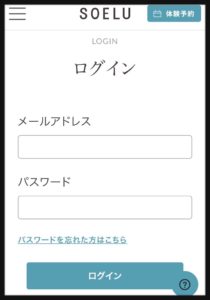
※LINEアカウントやGoogleアカウントで登録した人は、下にスクロールするとそれぞれのログインボタンがあります。
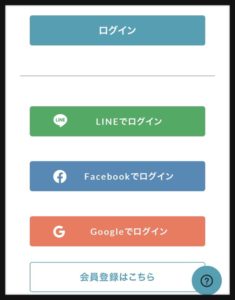
ライブレッスンからレッスンを選ぶ
ライブレッスンをクリックすると、開講しているレッスンも一覧を見られます。
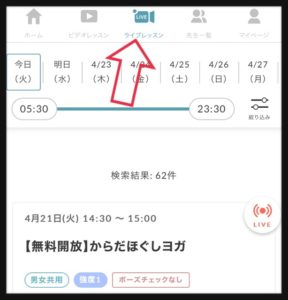
レッスン数は多いので、受講したい日付や時間帯で絞り込みましょう。
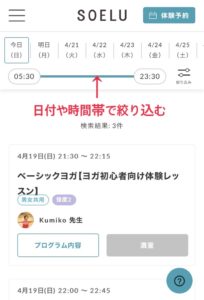
レッスンは、以下の点を参考にして選んでみてください!
- 強度は1~5段階
- 男女合同か女性専用か
- ポーズチェックなし
順番に説明しますね。
強度は1~5段階
SOELUのヨガは、1~5段階の強さから選べます。
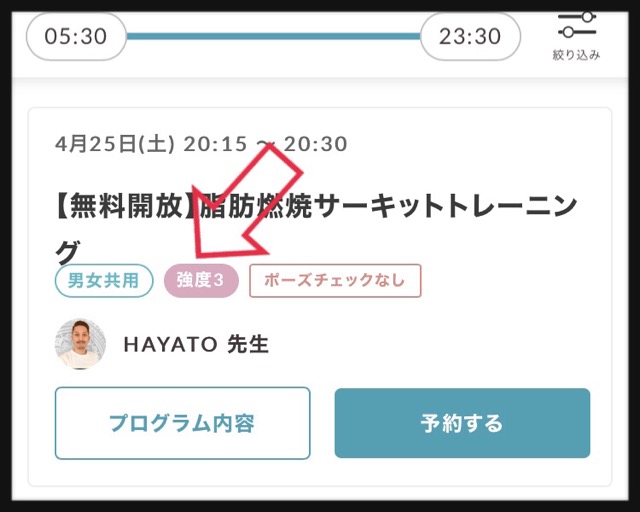
1はゆっくりめ、5が強め。
ちなみにSOELUのサイトによると、
- 強度1~2(初心者向け)
- 強度2~3(ベーシック)
- 強度4~5(運動量多め)
となっています。
自分のレベルや体調にあわせて、選びましょう。
ちなみに、最初は「初心者向け体験レッスン(強度2)」をやってみて、様子をみるのがベスト。
[chat face=”hoho.png” name=”ぴよ” align=”left” border=”blue” bg=”none”]私個人的には、強度3がムリなくできるレベルでした[/chat]
男女合同か女性専用か
SOELUのライブレッスンは、男性も受けられるレッスンがあります。
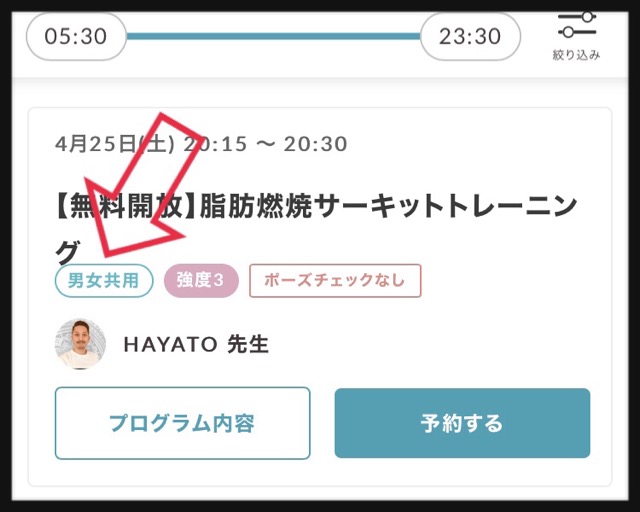
男性も参加できるレッスンは「男女共用」と記載されています。
また、
- ホルモンバランス改善ヨガ
- 子宮ヨガ
- マタニティヨガ
などは、女性専用。
お互いが見えるわけではありませんが、抵抗がある場合は女性専用を選びましょう。
私は体験期間中に計10回のライブレッスンをこなしましたが、一度も男性の受講者とは遭遇しませんでした。
まだまだ男性の受講者は少ないようです。
ポーズチェックなし
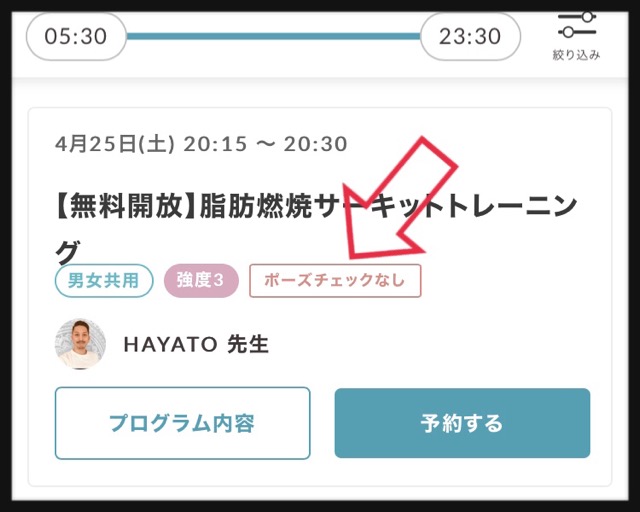
「ポーズチェックなし」とは、先生の直接指導がないレッスンのことです。
[chat face=”hoho.png” name=”ぴよ” align=”left” border=”blue” bg=”none”]ポーズチェックなしは、カメラもマイクも最初からオフなので、割と気楽に受けられます[/chat]
一度のレッスンで先生が指導できる人数には、限りがあります。
そのため人気のレッスンはすぐ満室に。
「先生からの直接指導がなくてもいいから、このレッスンを受けたい!」
という要望に応えてできた制度なんです。
先生からの指導はありませんが、生配信でレッスンを楽しむことができます。
ただし、ポーズチェックなしも、数量限定。
ポーズチェックなしも埋まってしまうと、満室になり受講はできません。
ちなみに、ポーズチェックなしで予約をしていても、「ポーズチェックあり」の人がキャンセルをすると、繰り上がりで「ポーズチェックあり」のレッスンが受けられることも。
予約したレッスンはマイページで確認
上記の方法でログインして、マイページで確認することができます。
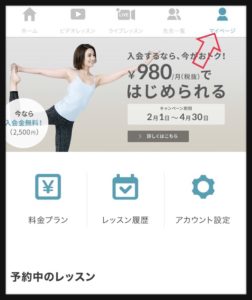
- 無料体験は、メールアドレスを登録するだけ(個人情報の入力なし)
- 7日間経過したら、自動で終了(解約手続き不要)
ライブレッスンの前の準備
ライブレッスンを受講する前に、前もって準備&確認しておきたいことをまとめました。
準備するもの
- 動きやすい服装
- タオル
- 飲み物
- ヨガマット(なければバスタオル2枚で代用)
- ブランケットや上着、靴下など
最後に仰向けで休憩することがあるので、ブランケットや上着があると◎
冷えやすい人は靴下もあるといいですよ
ヨガマットはなくてもいいとされていますが、あった方が動きやすいです。
[itemlink post_id=”1069″]
ふんばるポーズがあるので、ヨガマットがあるとすべらず安心。
端末の準備
- スマホ
- タブレット
- パソコン
どれからでも視聴可能。
特にめんどうな設定などは不要です。
[chat face=”hoho.png” name=”ぴよ” align=”left” border=”blue” bg=”none”]必ず「カメラとマイクの使用を許可」しておいてください。[/chat]
ちなみに、私はiPhone8ですが、画面が小さくて見にくかったです。
タブレットかPCがベスト。
使っている端末によって、視聴方法がちがうので、以下のサイトを参考にしてください。
[blogcard url=”https://soelu.zendesk.com/hc/ja/articles/360039658793-%E3%83%A9%E3%82%A4%E3%83%96%E3%83%AC%E3%83%83%E3%82%B9%E3%83%B3%E3%81%B8%E3%81%AE%E5%85%A5%E5%AE%A4%E6%96%B9%E6%B3%95%E3%82%92%E6%95%99%E3%81%88%E3%81%A6%E3%81%8F%E3%81%A0%E3%81%95%E3%81%84″]
レッスン途中で充電がなくなると大変なので、充電は前もってしっかりしておきましょう!
場所の確保
それほど広い空間は必要ありません。
私が実際にヨガをした場所は、こんなかんじです。

- 左右:ヨガマットが置けるくらい
- 後ろ:30cmくらい
- 前 :80cmくらい(端末との距離)
このくらいを目安にしておけば、充分です。
ライブレッスンの受け方
- 端末をセット
- ログインして入室
- レッスンを受ける
- 退室
端末をセット
最初は机の上に置いて少し高い位置にセットしていましたが、それでは全体がうまく映りません。
座ったり寝転ぶポーズが多いので、床に直置きが1番しっくりきました。

床と垂直に近い角度で、立てて置くイメージです。

最初は、先生が「もっと離して」や「もっと角度を変えて」など、いいポジションを教えてくれるので、大丈夫!
慌てないためにも、初回は早めに準備しましょう。
ログインして入室
レッスンの時間が近づいたら、SOELUのHPからログイン。
(SOELUアプリがある場合は、アプリから)
入室できるのは5分前から。
[chat face=”hoho.png” name=”ぴよ” align=”left” border=”blue” bg=”none”]ギリギリに入室すると、接続がうまくいかなかった時に焦るので、余裕をもって行動を[/chat]
一度Wi-Fiの調子が悪くて入室できず、5分ほど遅刻してしまいました。
(途中からでも入室できました)
ちなみに、30分前からテスト入室が可能。
そこで、端末の設置場所やカメラの映り方を確認できます。
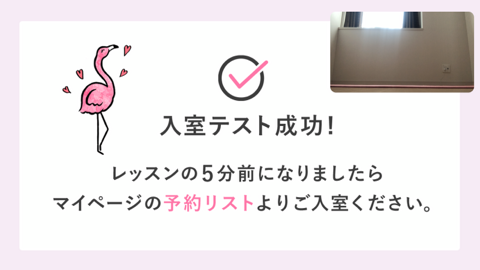
特に初めてライブレッスンを受ける際には、テスト入室をしてカメラの映り具合などを確認しておきましょう。
レッスンを受ける
最初はマイクがお互いONになっているので、先生にご挨拶。
時間に余裕があれば、その日の体調について聞いてくれます。
先生とコミュニケーションがとれるので、余裕をもって入室するのがオススメ!
時間がきたら、先生が生徒側の声をミュートにして、レッスンスタート。
画面の右上にワイプで自分の姿が映るので、鏡代わりになります。
[chat face=”niko.png” name=”ぴよ” align=”left” border=”blue” bg=”none”]自分のポージングのチェックに役立ちます[/chat]
我々の声は先生には聞こえないので、もしも途中でわからなくなったら
手で×
を作って先生にアピールしましょう。
先生は常に全受講者の様子を確認してくれているので、必ず気づいてくれます。
※『ポージングなし』での受講の場合は、先生には我々の姿も声も聞こえません。
また、途中で子どもが泣いたり、ピンポーンがなった場合は、途中で抜けることもできます。
ちなみに、画像はそれほど鮮明ではないので、すっぴんでも全然大丈夫!
先生もナチュラルメイクの方が多いです。
[chat face=”tehe.png” name=”ぴよ” align=”left” border=”blue” bg=”none”]眉毛だけ描きました[/chat]
- 最初と最後は先生と音声が通じる
- 途中で中断してもOK
- すっぴんでも全然気にならない
退室
レッスンが終わったら、我々の声をONにしてくれるので、お礼を言いましょう。
質問にも答えてくれます。
特になにもなければ、画面下の退室ボタンを押してレッスン終了!
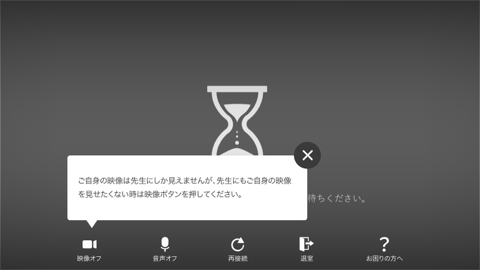
レビュー画面が開く場合は、先生へのお礼のメッセージを入力します(任意)
- 無料体験は、メールアドレスを登録するだけ(個人情報の入力なし)
- 7日間経過したら、自動で終了(解約手続き不要)
レッスン画面の機能を解説
レッスンに入室すると、画面の下にいくつかマークがあります。
知っておきたい機能があるので、ひとつひとつ説明していきます。
映像オフでプライバシーモードに
画面下の1番左はしのマークが、カメラ機能です。
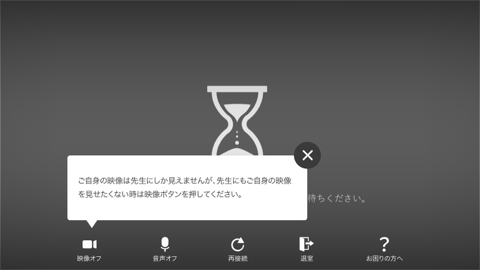
初期設定では、カメラはONになっています。
先生にポーズをチェックしてもらいたい場合は、そのまま触りません。
「今日は部屋が散らかってて見られたくないな…」
という時は、映像をオフにして、プライバシーモードにすることができます。
※映像をオフにすると、先生からのポーズチェックは受けられませんので注意。
マイク機能
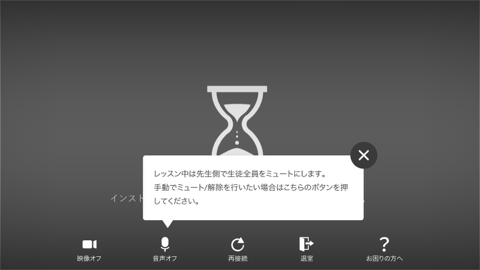
左から2番目はマイクです。
自分の声を先生に聞こえないようにする(または聞こえるようにする)ためのマーク。
初期設定では、マイクはONになっています。
基本的にレッスン中は、先生にはこちらの声は聞こえなくなるので、このマークも扱いません。
最初と最後の挨拶すら交わしたくない場合だけ、オフにしましょう。
再接続ボタン
レッスン中に大事なのが、この再接続ボタン!
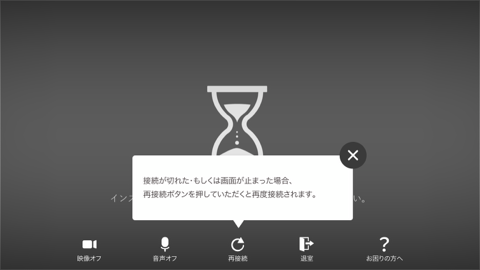
通信状況によっては、途中で画像が動かなくなったり、落ちたりすることも。
私も一度だけ、通信が途切れて落ちてしまいました。
そんな時は、この再接続マーク!
押すと、レッスンへ再接続されます。
[chat face=”niko.png” name=”ぴよ” align=”left” border=”blue” bg=”none”]私もこれで無事に復活しました[/chat]
退室ボタン
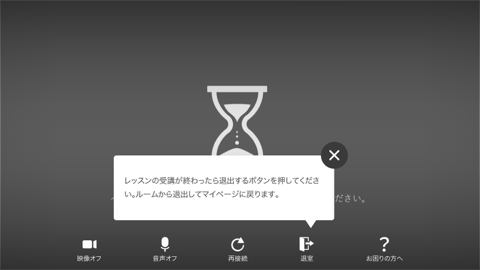
レッスンが終了して、映像を切る時に使います。
テスト入室した時の退室にもこのボタンを使います。
SOELUのレッスンをもっと楽しく受講するために
何回か受けて余裕が出てきたので、もっとレッスンを楽しむために、いろいろ工夫をしてみました。
音楽をかけよう
レッスンが始まると、こちら側の音は一時的にオフになります。
つまり、我々には先生の声は聞こえますが、先生には私たちの声は聞こえません。
SOELUのレッスンは基本的にBGMはかかってないので、レッスン中は好きな曲をかけることができます。
激しいよりは静かな曲がいいと思います。
私はタブレットでレッスンを受けて、スマホでYouTubeのヨガミュージックをかけていました。
音量は先生の声が聞こえる程度にしておきましょう
アロマをたこう
ヨガはリラックスすることが大事!
好きな香りがあれば、使ってみてはいかがでしょうか。
私はベルガモットが好きなので、加湿器に入れて使います。
- 無料体験は、メールアドレスを登録するだけ(個人情報の入力なし)
- 7日間経過したら、自動で終了(解約手続き不要)

